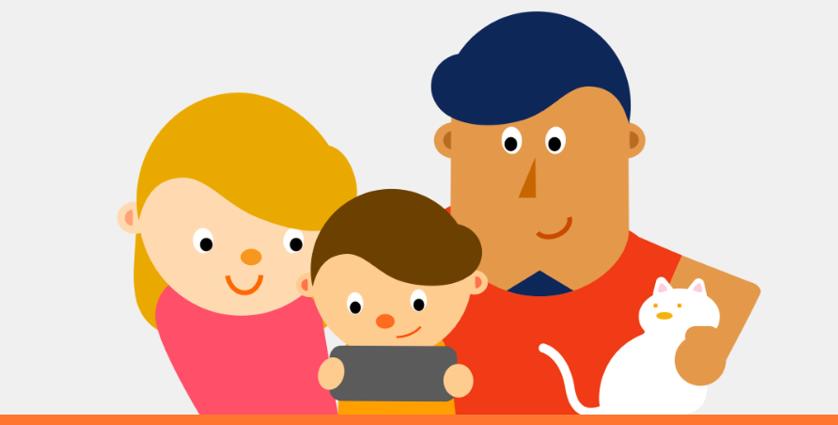Смартфон или планшет в руках ребенка – не только полезный инструмент для получения знаний, но и гаджет, изначально не защищающий от воздействия опасной информации, доступной в интернете. Также с помощью устройства ребенок может оформить платные подписки. Но функция родительского контроля эту проблему легко решает.
- Что такое родительский контроль?
- Стандартные средства родительского контроля на телефоне
- Лучшие программы родительского контроля из Play Маркет
- Родительский контроль в Play Маркет
- Блокировка интернета и нежелательного контента на телефоне
- Блокировка YouTube на телефоне
- Как отследить местонахождение смартфона ребенка?
- Как отключить родительский контроль?
Что такое родительский контроль?
Это функция, ограничивающая доступ ребенка к определенным приложениям, настройкам и сайтам в интернете. Родительский контроль работает при помощи особого программного обеспечения, предусмотренного производителем техники или предоставляемого сторонними разработчиками. Как правило, функция активируется и отключается после ввода на телефоне ребенка пароля, который придумывает взрослый. Впоследствии ребенок не может посещать ресурсы, выбранные родителем в качестве опасных. Контроль работает как на всем гаджете, так и в конкретных приложениях.
Стандартные средства родительского контроля на телефоне
Смартфоны и планшеты, работающие под управлением ОС Android, оснащены встроенным родительским контролем. Но функция сильно отличается от того, что предлагают сторонние разработчики. Контроль на Андроид позволяет лишь блокировать переключение между программами на устройстве. То есть сын или дочь сможет только находиться в одной игре или, например на рабочем столе.
Чтобы активировать функцию, нужно:
- Открыть настройки телефона (планшета).
- Зайти в пункт «Безопасность».
- Кликнуть на «Блокировка в приложении».
- Ознакомиться с инструкцией и подтвердить активацию функции.
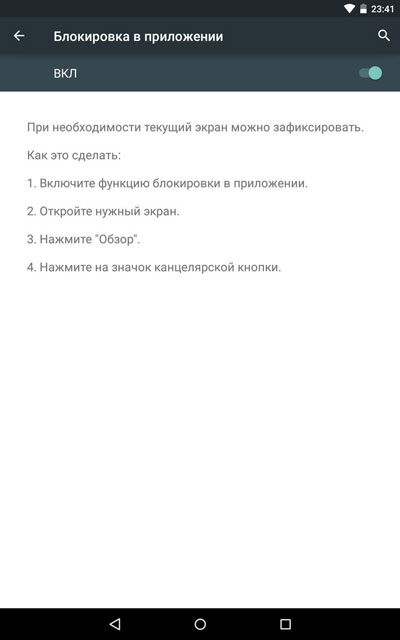
- Выбрать в диспетчере задач нужное приложение и закрепить его, нажав на символ булавки.
Таким образом получится ограничить доступ ребенка ко всем остальным программам. Однако в этом заключается главный минус блокировки на Андроид. Он не позволяет перемещаться между приложениями и получать информацию. Поэтому он будет востребован только для использования гаджета маленькими детьми, которым просто захотелось подержать в руках смартфон.
Лучшие программы родительского контроля из Play Маркет
Стандартный функционал операционной системы Android, не позволяющий блокировать отдельные приложения и доступ к платным подпискам, можно дополнить сторонней программой из Play Маркет.
Kaspersky Safe Kids
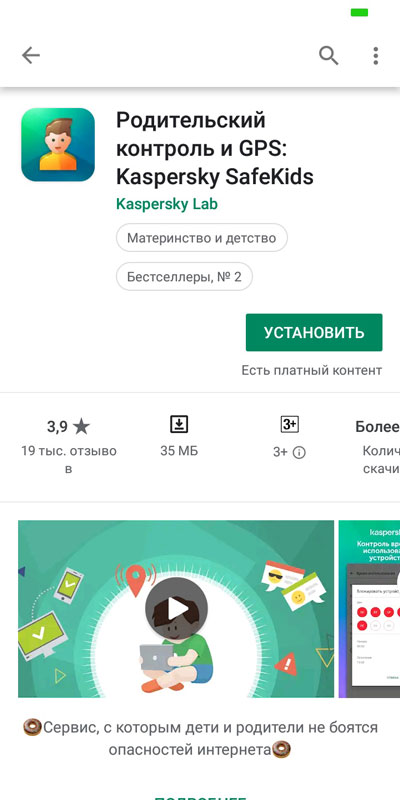
Одно из самых популярных приложений родительского контроля. Для работы с ним необходим аккаунт в My Kaspersky, который можно создать, указав адрес электронной почты и придумав пароль. Приложение функционирует в бесплатном и платном вариантах. Базовая версия позволяет блокировать отдельные программы и сайты. А еще Kaspersky Safe Kids поможет отследить местонахождение ребенка и ограничить время использования гаджета.
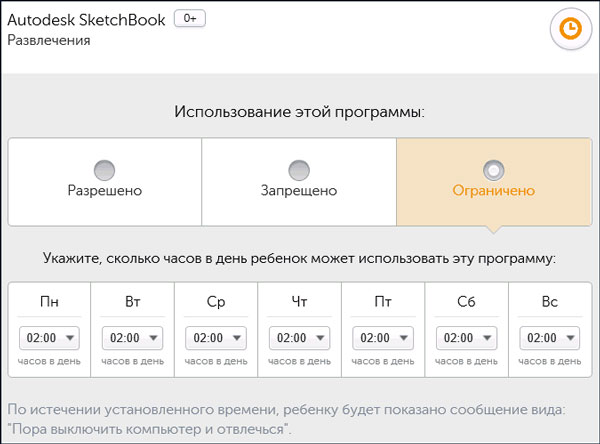
Каждая программа в приложении подвержена блокировке. Например, взрослый не хочет, чтобы ребенок посещал YouTube или проводил там много времени. Для этого можно полностью заблокировать приложение или разрешить доступ только в определенное время на 1-2 часа. Блокировка сайтов осуществляется по принципу выбранной категории или доступа к конкретному ресурсу.
Экранное время – родительский контроль
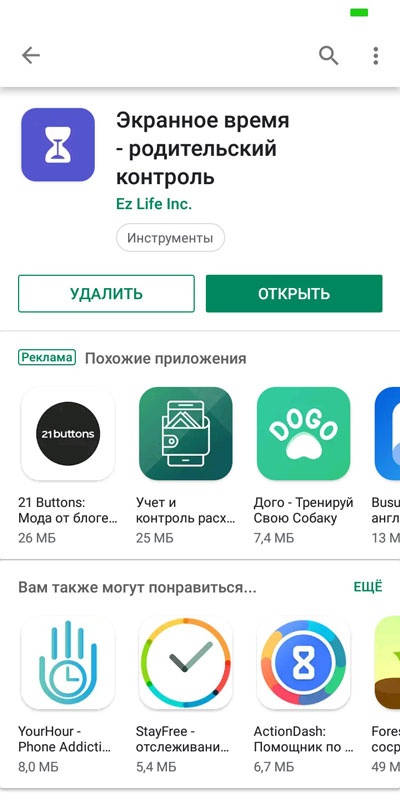
Приложение, название которого говорит само за себя. Программа пользуется большой популярностью пользователей, которые дали средний балл 4,8/5. Однако функционал приложения довольно скромный. Программа помогает следить за временем, которое ребенок проводит за своим гаджетом. Есть возможность установки ограничения, например на несколько часов в день.
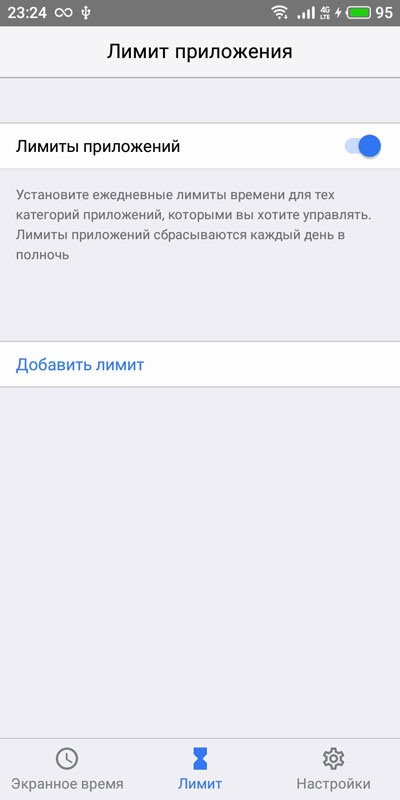
Приложение работает бесплатно, но не позволяет блокировать доступ к определенным играм или сайтом. Поэтому оно может пригодиться тем родителям, которые уверены в том, что ребенок посещает безопасные ресурсы, но хотят ограничить время взаимодействия с гаджетом.
Родительский контроль в Play Маркет
Недостатки ОС Android частично решает магазин приложений Play Market. В нем предусмотрен полноценный родительский контроль, ограничивающий доступ ребенка к играм, программам, фильмам и книгам более взрослой категории людей.
Для активации родительского контроля в Play Маркет нужно:
- Открыть магазин приложений.
- Зайти в настройки.
- В разделе «Личные» выбрать «Родительский контроль».
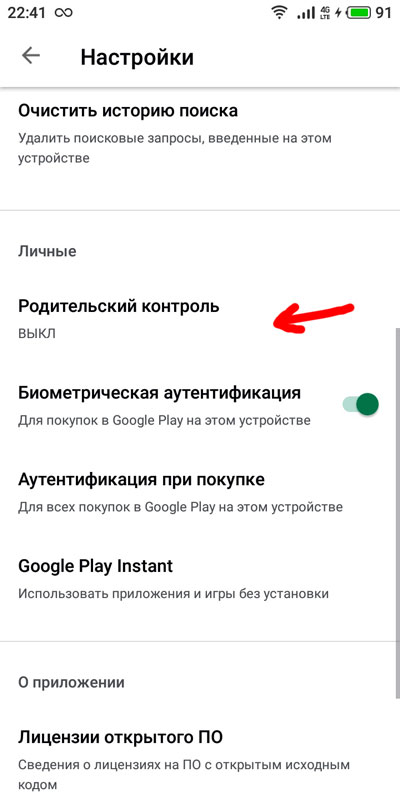
- Передвинуть ползунок в активное состояние и придумать PIN-код для отмены ограничений.
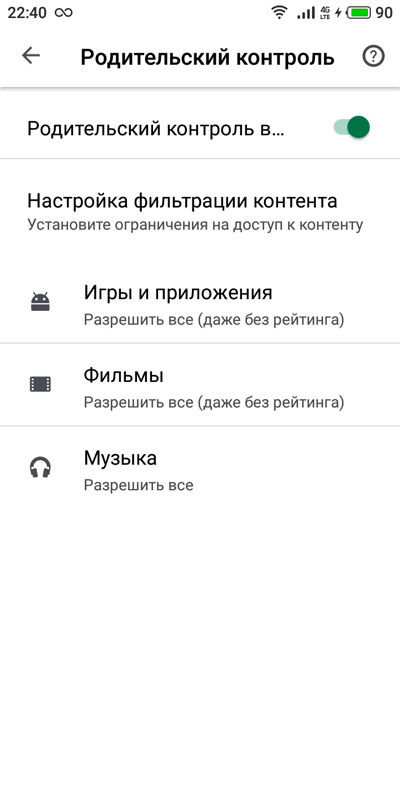
- В разделах с играми, фильмами и книгами установить необходимый возрастной ценз.
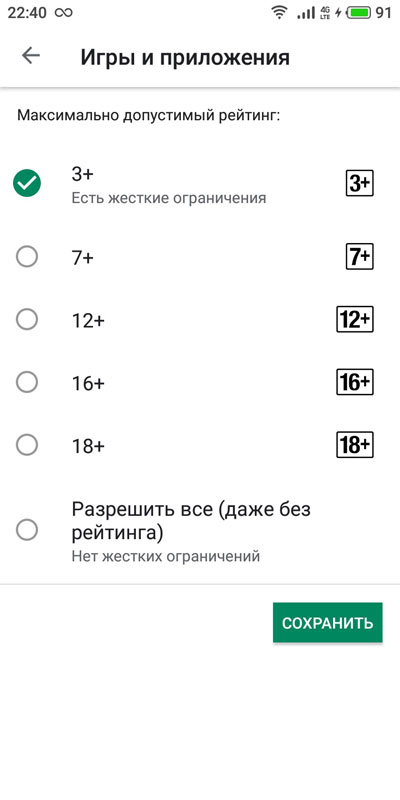
Подобный тип контроля очень полезен в тех случаях, когда у ребенка в руках находится новый гаджет, на который ранее не устанавливались приложения. Таким образом, он может загрузить понравившуюся игру, соответствующую возрастному ограничению, которое в настройках указал взрослый.
Блокировка интернета и нежелательного контента на телефоне
Наибольшую опасность на гаджете, который использует ребенок, играет интернет. Большинство тарифов мобильных операторов предполагают наличие трафика для доступа в сеть, поэтому младшему члену семьи не составит труда случайно наткнуться на нежелательный ресурс в браузере. В связи с этим родителям стоит позаботиться о полной или частичной блокировке интернета на смартфоне (планшете).
Для полной блокировки доступа в сеть можно воспользоваться предложениями родительского контроля от операторов связи или ограничить доступ, благодаря функционалу установленного браузера. Например, в Google Chrome предусмотрено создание контролируемого аккаунта, для которого можно запретить посещение выбранных сайтов. Также в блокировке отдельных ресурсов поможет приложение Block Site. Оно пользуется большой популярностью, так как работает вне зависимости от используемого браузера. Для блокировки сайта необходимо указать его адрес, и доступ к ресурсу со смартфона или планшета ребенка будет ограничен.
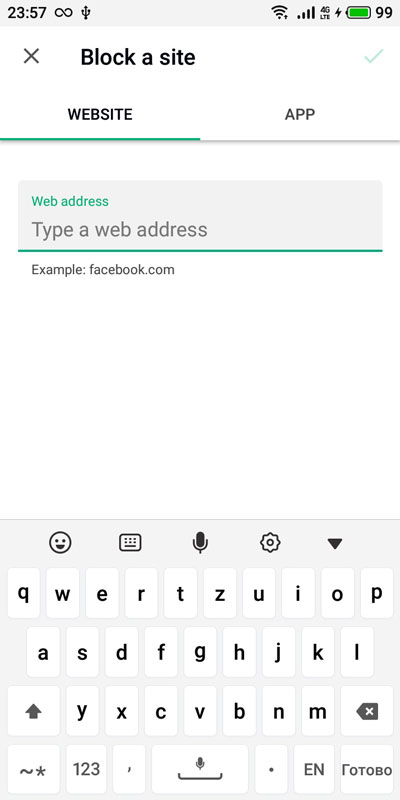
Блокировка YouTube на телефоне
Популярность видеохостинга YouTube неоспорима. Пользователи ежедневно выкладывают сотни тысяч роликов, далеко не каждый из которых будет безопасен для детей. Чтобы ограничить доступ к сервису, нужно удалить его и поставить в Play Market ограничение до 12 лет. Именно под такой ценз попадает приложение. Но, чтобы ребенок не смог просматривать ролики, не соответствующие возрасту, в браузере придется включить блокировку на сайте youtube.com. Нужно открыть дополнительные настройки и поставить галочку напротив пункта «Включить безопасный режим YouTube».
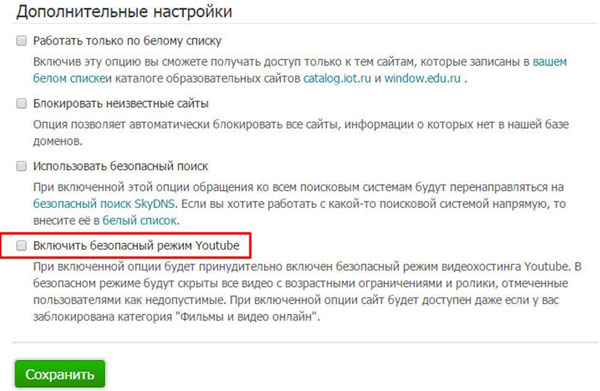
А чтобы ребенок мог пользоваться сервисом, но просматривал только безопасные ролики, можно скачать на его смартфон специально адаптированное приложение YouTube. В нем представлен контент для детей от 3-х лет. Поэтому родителю точно не стоит беспокоиться относительно того, какие видео смотрит ребенок.
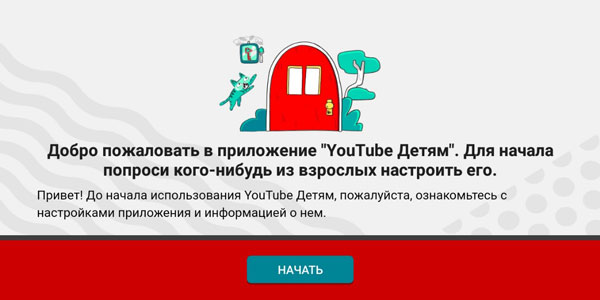
Как отследить местонахождение смартфона ребенка?
Для того, чтобы быть в курсе того, где в данный момент находится ребенок, существует множество приложений. Например, «Где мои дети». Для работы с программой нужно установить ее на устройствах ребенка и взрослого. После того, как приложение скачается, на телефоне родителя нужно пройти короткую регистрацию, указав адрес электронной почты, и синхронизировать свой гаджет с гаджетом ребенка.
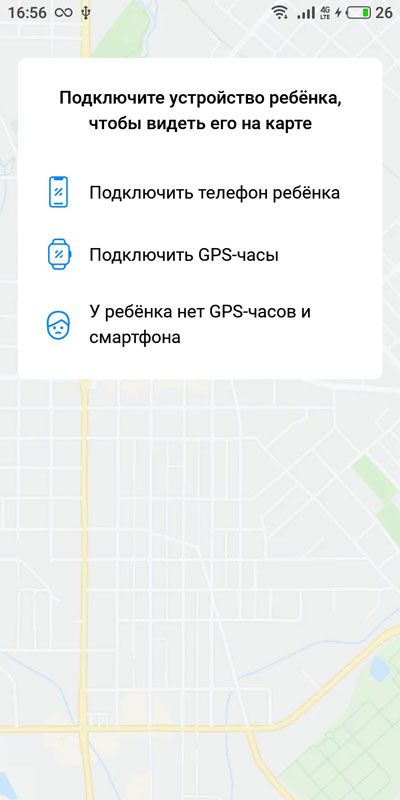
После выполнения нескольких простых действий, взрослый всегда будет знать, где сейчас проводит время ребенок, глядя на встроенную в приложение карту. Кроме того, в программе доступны опции «прослушка», «установка зон перемещений» и «сохранение истории передвижений». Они помогают больше узнать о своем ребенке, а также ограничить круг его передвижений, чтобы он не гулял далеко от дома.
Как отключить родительский контроль?
Если в какой-то момент потребность в контроле за ребенком иссякла, его всегда можно отключить. Но сделать это придется в каждом установленном приложении. Например, взрослый выставил возрастное ограничение для скачивания программ в Play Маркет. Для снятия ценза нужно открыть магазин приложений, войти в настройки и отключить ценз.
В случае с другими программами, контролирующими действия ребенка, достаточно их удалить с обоих устройств.
А функция, подключенная через мобильного оператора, деактивируется в соответствии с условиями использования. Чаще всего родительский контроль отключается в разделе «услуги» на сайте Билайн, Мегафон, Теле2 или другой компании, а также в мобильном приложении.